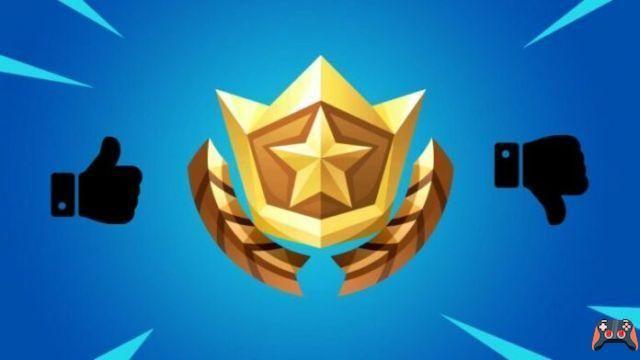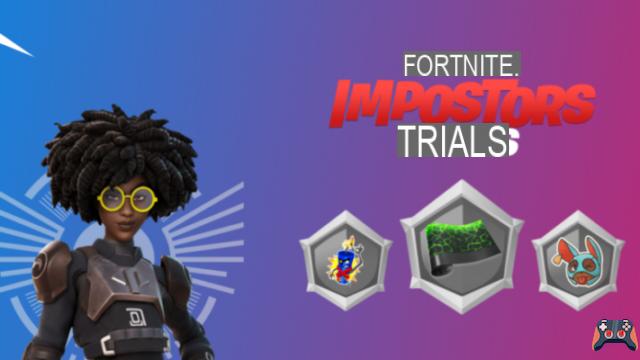A comunicação é a chave para vencer qualquer jogo de batalha real baseado em equipe como Fortnite. Ter um chat de voz com defeito é um problema bastante comum e pode arruinar a experiência para você e seus colegas de equipe. Então, se você está se perguntando como corrigir esse problema, nós o cobrimos!
O Fortnite Chapter 3 está no horizonte e você não quer começar uma nova temporada sem o chat de voz funcionando. Felizmente, isso pode ser resolvido em algumas etapas simples e veja como os jogadores podem fazer isso sozinhos. Veja como os jogadores de console e PC podem corrigir o bate-papo por voz do Fortnite antes do início do próximo capítulo!
Verificar canais
Existem dois canais principais de bate-papo por voz no Fortnite, Party e Game Channel. Entrar no chat de voz errado reproduzirá áudio de colegas de equipe jogando em diferentes plataformas. Abra o menu social para ver quais de seus amigos estão no lobby com você e entre nesse canal específico.
O Party Channel conecta um jogador a outros companheiros de equipe no mesmo grupo que fazem fila no lobby. Por outro lado, o Game Channel conecta um jogador do mesmo time com diferentes partes.
Relacionado: Fortnite x Jordan: Air Jordan XI Cool Gray e o Jumpman Zone LTM estão chegando ao Fortnite
Configurações do console
Os jogadores do console devem sair de seus respectivos bate-papos do Xbox ou PlayStation Party para usar o bate-papo de voz do Fortnite no jogo. Ajustar a configuração de DNS geralmente resolve o problema do bate-papo por voz do Fortnite para jogadores de console. O DNS primário deve ser definido como 8.8.8.8 e o DNS secundário como 8.8.4.4. Certifique-se de verificar a velocidade e as configurações da Internet antes de implementar essa alteração.
Configurações do PC
Para jogadores de PC, a opção padrão para entrada e saída de áudio do Windows seria habilitada no Fortnite com configurações de voz push-to-talk. Se você tiver vários dispositivos de entrada, siga estas etapas para alterar seu dispositivo padrão:
- Abra o Painel de Controle do Windows e vá para as configurações de som
- Altere o dispositivo de áudio padrão para sua saída preferida (fones de ouvido) na guia Reprodução
- Altere o dispositivo de áudio padrão para sua entrada preferida (microfone) na guia Gravação
- Aplicar configurações
O bate-papo por voz do Fortnite não funcionará sem uma atualização completa do Windows, portanto, certifique-se de ter todos os drivers mais recentes instalados.
Para mais informações sobre Fortnite, como notícias e guias, não deixe de conferir nossa página inicial do Fortnite!